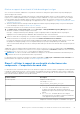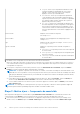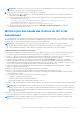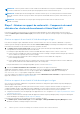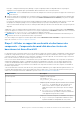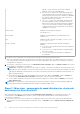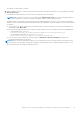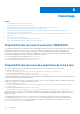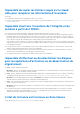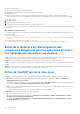Users Guide
Table Of Contents
- Dell EMC OpenManage Integration version 1.1.1 avec Microsoft Windows Admin Center Guide de l’utilisateur
- Présentation de l’intégration OpenManage avec le Centre d’administration Microsoft Windows
- Prise en main de l’intégration OpenManage avec le Centre d’administration Microsoft Windows
- Ports requis par l’intégration Dell EMC OpenManage avec le Centre d’administration Microsoft Windows
- Gérer les serveurs Dell EMC PowerEdge
- Gérer les clusters de basculement et Azure Stack HCI
- Afficher les détails d’iDRAC des serveurs PowerEdge, des nœuds de HCI et des clusters de basculement
- Mettre à jour les serveurs PowerEdge et les nœuds de clusters HCI et de basculement
- Configurer le paramètre des outils de conformité des mises à jour
- Mettre à jour les nœuds cibles
- Mettre à jour des nœuds des clusters de HCI et de basculement
- Étape 1 : Générer un rapport de conformité – Composants de nœud cible dans les clusters de basculement et Azure Stack HCI
- Étape 2 : Afficher un rapport de conformité et sélectionner des composants – Composants du nœud cible dans les clusters de basculement et Azure Stack HCI
- Étape 3 : Mise à jour : composants du nœud cible dans les clusters de basculement et Azure Stack HCI
- Dépannage
- Disponibilité des journaux d’extension OMIMSWAC
- Disponibilité des journaux des opérations de mise à jour
- Impossible de copier les fichiers requis sur le nœud cible pour récupérer les informations d’inventaire.
- Impossible d’extraire l’inventaire de l’intégrité et du matériel à partir de l’iDRAC.
- Impossible d’effectuer ou de sélectionner les disques pour les opérations d’activation ou de désactivation du clignotement.
- L’état de la licence est Inconnue ou Sans licence
- Échec de la tâche lors du téléchargement des composants obligatoires pour les opérations de mise à jour adaptées aux serveurs et aux clusters.
- Échec de CredSSP lors de la mise à jour
- Échec de la tâche lors de la génération du rapport de conformité
- Échec de la tâche pendant la mise à jour des composants sélectionnés.
- Identification de la génération de votre serveur Dell EMC PowerEdge
- Contacter Dell EMC
- Glossaire
- Annexe
Dell EMC ou d’un composant connexe. Par conséquent,
appliquez cette mise à jour immédiatement.
● Recommended - La mise à jour comprend des améliorations
ou des modifications des fonctionnalités qui permettent aux
logiciels du système de rester à jour et assurent la compatibilité
avec d’autres modules système (BIOS, pilote, firmware et
application de gestion des systèmes).
● Optional - La mise à jour comprend des modifications qui
affectent uniquement certaines configurations ou bien elle
apporte des nouvelles fonctionnalités qui peuvent s’appliquer
ou non à votre environnement. Vérifiez les caractéristiques
techniques de la mise à jour pour déterminer si cette dernière
s’applique à votre système.
Version actuelle Indique la version actuelle du composant.
Par exemple : E012
Version de base Indique la version qui appartient au catalogue importé. Par
exemple : E013
Type Indique le type de composant. Par exemple : Firmware, BIOS,
Driver, Application
Type de conformité Indique si le composant peut être extensible, rétrogradé ou
identique.
● Upgradable: le composant peut être mis à niveau à partir de
la version actuelle.
● Downgradable: le composant peut être rétrogradé à partir
de la version actuelle.
● Same: la version actuelle du composant est identique à la
version de base.
1. Par défaut, tous les composants non conformes à la mise à niveau sont sélectionnés pour une mise à jour.
Effacez les composants sélectionnés ou sélectionnez les composants non conformes que vous souhaitez mettre à jour. Toutefois, si
vous souhaitez modifier l’un des choix par défaut, assurez-vous que les dépendances entre les pilotes et le firmware du composant
correspondant sont respectées.
2. Une fois que les composants sont sélectionnés, sous Informations sur la conformité, cliquez sur Suivant : résumé pour accéder à
la page de rapport récapitulatif pour confirmation.
REMARQUE :
Lorsque des composants sont sélectionnés et confirmés, si le mode de verrouillage est activé dans l’iDRAC sur un
nœud cible, une erreur se produit et vous ne pouvez pas poursuivre la mise à jour. Désactivez le mode de verrouillage sur le nœud
cible géré par OMIMSWAC avant de mettre à jour le cluster. Pour désactiver le mode de verrouillage du système de l’iDRAC, voir
la documentation de l’iDRAC.
● Pour modifier la sélection des composants pendant l’opération de mise à jour, dans l’onglet Résumé , cliquez sur Retour pour
accéder à l’onglet Informations sur la conformité et sélectionnez ou désélectionnez des composants.
● Si vous souhaitez modifier la source de mise à jour et réexécuter le rapport de conformité, cliquez sur Quitter pour accéder à la
Source de mise à jour.
REMARQUE :
Si un catalogue ne contient pas de mises à jour pour un composant, ce dernier ne s’affiche pas dans le rapport de
conformité généré à l’aide d’OpenManage Integration with Microsoft Windows Admin Center.
Étape 3 : Mise à jour : composants du nœud cible dans les clusters de
basculement et Azure Stack HCI
Après la génération du rapport de conformité dans l’onglet Informations sur la conformité et la confirmation de la sélection des
composants dans l’onglet Résumé, passez à la mise à jour des composants du nœud cible dans les clusters de basculement et
Azure Stack HCI comme suit :
1. Pour mettre à jour le BIOS, le pilote, le firmware et/ou l’application de gestion des systèmes des composants de nœud cible dans
Azure Stack HCI et le cluster de basculement sur la dernière version, sous Résumé, cliquez sur Suivant : mise à jour adaptée aux
clusters.
26
Mettre à jour les serveurs PowerEdge et les nœuds de clusters HCI et de basculement